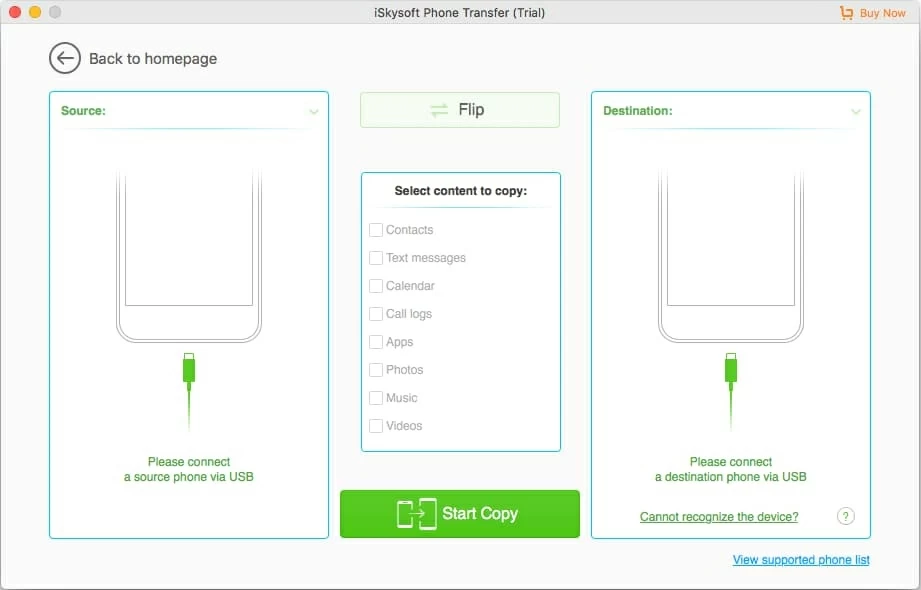
ITRANSFER (Descargar enlace: para Mac, para PC) es una utilidad robusta y completa que facilita la administración y transferir contenidos entre sus dispositivos iOS, dispositivos Android, iTunes y computadora. Hace todo, desde la migración del contenido de los medios entre sus dispositivos móviles y la computadora hasta la reconstrucción de toda su biblioteca de iTunes, hasta crear, eliminar, renombrar las listas de reproducción, arreglar las etiquetas ID3 de la música y mover pistas de una lista de reproducción a otra en la biblioteca de su iPhone, e incluso a rootear sus teléfonos Android y más.
Ahora, le mostraremos cómo administrar y transferir sus diferentes tipos de archivos multimedia, respectivamente. Haga clic en cualquier artículo en la lista a continuación para ingresar a las instrucciones detalladas. Tenga en cuenta que el proceso es exactamente el mismo, ya sea que tenga una PC de Windows o una Mac.
Parte 2: caja de herramientas
Inicie el software, adjunte su dispositivo con la computadora a través del cable USB. Su teléfono debe aparecer en la esquina superior izquierda de la interfaz principal.
Read more: Cómo transferir fotos de iPhone a PC sin usar iTunes
A continuación, haga clic en el Caja de instrumento Botón En el menú superior, esto aparecerá por su ventana así:
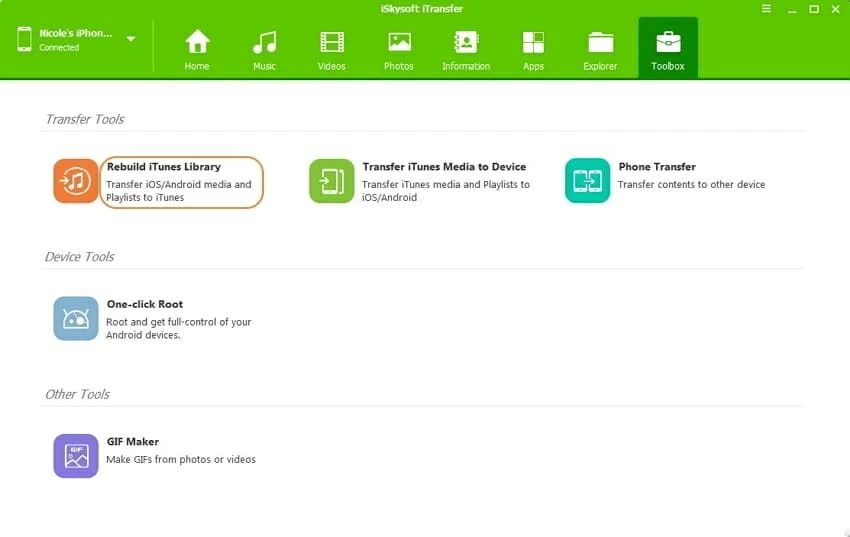
Herramientas de transferencia
Hay tres herramientas disponibles: «Reconstruir la Biblioteca de iTunes», «Transferir los medios iTunes al dispositivo», «Transferencia de teléfono». Dado que hemos cubierto estas 3 herramientas en el artículo anterior, puede consultar atajos: un solo clic para transferir para obtener más información.
Herramientas del dispositivo
Un clic para rootear: Esta herramienta solo funciona para dispositivos Android, y solo aparece cuando selecciona un dispositivo Android desde la esquina superior izquierda de la interfaz.
Otras herramientas
GIF Maker: Convierte fotos/videos de su computadora local a archivos GIF, no necesita conectar ningún dispositivo iOS & Android con su computadora para esta función, pero debe instalar un programa que le permita ver imágenes GIF.
1) Convierta fotos en su computadora a GIF
2) Convierta videos de su computadora a GIF
3) Cómo establecer la tarjeta SD como la ruta de sincronización predeterminada en los dispositivos Android
Haga clic en el icono del menú en la parte superior derecha de la interfaz, seleccione Preferencia de la lista desplegable.
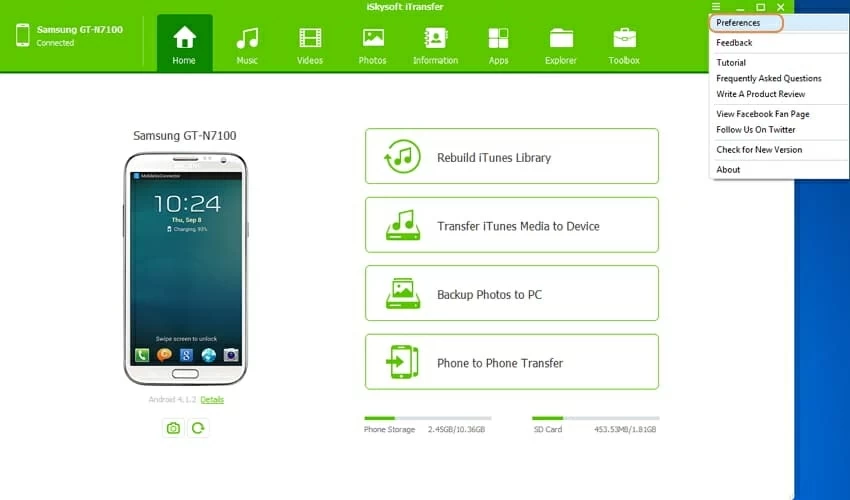
Cambiar Androide pestaña, revise el icono de radio junto a Establecer la tarjeta SD externa para que sea la ubicación predeterminada bajo Guardar archivos en el dispositivo Android.
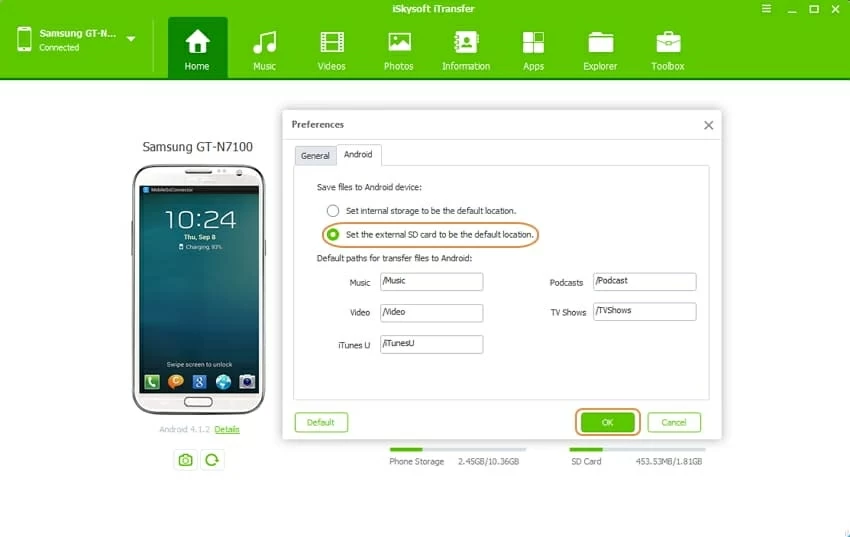
¡Eso es todo!
